Microsoft baru-baru ini melancarkan versi stabil penyemak imbas web Edge berasaskan Chromium baru untuk Windows 10 dan platform lain. Penyemak imbas Edge berasaskan Chromium yang baru secara semula jadi kelihatan dan berfungsi lebih kurang seperti peneraju pasaran Google Chrome.
Dalam soal kebolehpercayaan, Microsoft Edge baru mendapat markah lebih baik, terima kasih kepada Chromium. Yang mengatakan, seperti perisian lain, ia tidak bebas dari masalah.
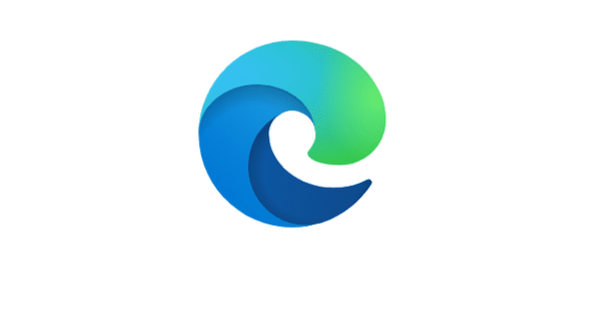
Sekiranya anda mempunyai masalah dengan penyemak imbas Edge, anda boleh mencuba menetapkan semula tetapan Edge ke tetapan lalai. Sekiranya menetapkan semula penyemak imbas tidak membantu, anda boleh memasang semula penyemak imbas Edge untuk menyelesaikan masalahnya. Tidak seperti Edge versi lama, penyemak imbas Edge berasaskan Chromium dapat dipasang semula.
Perkara terbaik mengenai Edge berasaskan Chromium ialah anda boleh memasang semula penyemak imbas tanpa kehilangan data. Maksudnya, anda dapat menyimpan sejarah penyemakan imbas, kata laluan, dan kegemaran / penanda buku anda semasa memasang semula penyemak imbas Edge. Walau bagaimanapun, perlu diingat bahawa data tidak akan disimpan semasa anda memasang semula Edge di macOS. Oleh itu pengguna yang hanya menggunakan sistem operasi Windows dapat memasang semula Edge tanpa kehilangan data.
Pasang semula penyemak imbas Edge apabila anda merasakan bahawa penyemak imbas lambat, tidak membuka, tidak bertindak balas, tab sering jatuh, atau menunjukkan kesalahan lain. Maksudnya, anda boleh memasang semula penyemak imbas Edge ketika berfungsi seperti yang diharapkan.
Inilah cara memasang semula penyemak imbas Edge di Windows 10 tanpa kehilangan data.
PENTING: Kaedah ini hanya berfungsi pada Windows 10 dan versi sebelumnya. Ini mungkin tidak berfungsi pada platform lain. Juga, kaedah ini mungkin tidak berfungsi jika Edge sudah dicopot pemasangan dari komputer anda.
CATATAN 1: Walaupun Edge tidak menghapus data anda semasa anda memasangnya semula di Windows 10, kami tetap mengesyorkan anda menyandarkan data penting seperti kata laluan dan kegemaran sebelum memasang semula, sekiranya.
CATATAN 2: Seseorang juga boleh menggunakan kaedah ini untuk mengemas kini penyemak imbas Edge secara manual jika Edge gagal mengemas kini secara automatik.
Memasang semula penyemak imbas Edge di Windows 10 tanpa kehilangan data
Langkah 1: Muat turun versi terbaru fail persediaan Edge dari halaman rasmi ini.
Langkah 2: Bahagian terbaik mengenai memasang semula Edge ialah anda tidak perlu menyahpasang penyemak imbas Edge yang sedang dipasang. Menurut Microsoft, anda hanya perlu menutup penyemak imbas Edge, jika ia berjalan. Jadi, tutup penyemak imbas Edge.
Langkah 3: Jalankan fail persediaan yang dimuat turun dengan mengklik dua kali padanya. Fail persediaan akan memuat turun semua fail yang diperlukan untuk memasang penyemak imbas Edge di PC anda dan memasang Edge.
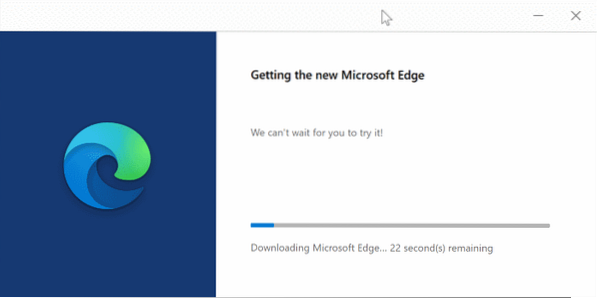
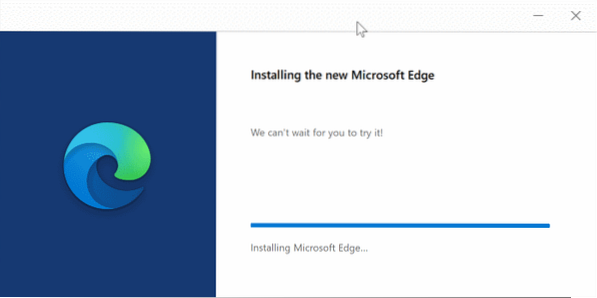
Dalam beberapa minit, pemasangan / pemasangan Edge akan selesai.
Langkah 4: Anda sekarang boleh melancarkan penyemak imbas Edge dan memeriksa apakah masalah anda diselesaikan.
 Phenquestions
Phenquestions


